Содержание
- 1 Как наблюдать за домом (офисом) через интернет
- 2 Наблюдем за квартирой, домом, офисом через облачную IP-камеру
- 3 Видеонаблюдение через веб камеру: удаленное наблюдение и программы
- 4 Видеонаблюдение при помощи веб камеры своими руками
- 5 Удаленное видеонаблюдение
- 6 Программа для видеонаблюдения через web камеру
- 7 Видеонаблюдение через Интернет – за 30 минут своими руками
- 8 Как это выглядит
- 9 Удалённое видеонаблюдение через Skype
- 10 Видеонаблюдение с помощью Web-камеры
- 11 Подключение камер через плату видеозахвата
- 12 Видеонаблюдение с использованием рекордера
- 13 Удалённое наблюдение через IP-камеры
Как наблюдать за домом (офисом) через интернет
В вопросах, которые касаются видеонаблюдения, я не сильно разбираюсь. Но, на рынке есть простые, отличные, облачные IP-камеры, благодаря которым, практически каждый может организовать наблюдение за своим домом, квартирой, офисом, магазином и т. д. Можно сказать, что видеонаблюдение можно сделать своими руками. Придется купить только облачную IP-камеру.
В этой статье я расскажу о том, как можно наблюдать за квартирой, домом, и за чем вообще угодно именно через интернет с мобильного устройства
(если необходимо, можно и с компьютера)
. Это значит, что установив облачную камеру у себя в доме, например, вы сможете с любого уголка планеты получить к ней доступ со своего смартфона, планшета, или браузера компьютера. Думаю, это то, что вам нужно.
Это не инструкция по настройке сложной схемы видеонаблюдения из нескольких десятков камер, видеорегистратора, и т. д. Думаю, этим должны заниматься специалисты.
Но мы без проблем можем прикупить несколько облачных камер (сколько необходимо вам)
, настроить их, и в любое время, через интернет получить к ним доступ со своего мобильного устройства.
Таким способом наблюдать можно за чем угодно. В первую очередь, это наблюдение за домом, или квартирой. Или, за человеком, который там находится (за пожилыми людьми, например)
. Дальше, если у вас есть бизнес: магазин, кафе, офис и т. д., то с помощью этого способа, вы всегда сможете посмотреть что там происходить. Где бы вы не находились. Вам понадобится только подключение к интернету на вашем телефоне, или планшете. Это сейчас уже не проблема.
Наблюдем за квартирой, домом, офисом через облачную IP-камеру
Именно облачная IP-камера дает нам такую возможность. И главное слово здесь «облачная». Что это значит: камера подключается к нашей Wi-Fi сети. Мы ее настраиваем, регистрируемся на сайте производителя, и добавляем камеру в приложение на телефоне (планшете). Камера через интернет передает видео на сервер компании производителя, а приложение на смортфоне получает это видео с сервера. То есть, все идет через облако. Поэтому, это дает на возможность вести видеонаблюдение через интернет, и с любого места, где бы мы не находилось. Проще говоря, все идет через специальный сайт от компании производителя. И в любой момент, в приложении на мобильном устройстве вы можете запустить запись видео, или сделать фото.
Честно скажу, я пока что знаком только с облачными камерами компании TP-Link. Была у меня TP-Link NC250. Сейчас пользуюсь TP-Link NC220. Всего у компании есть 6 облачных IP-камер. Все они работают по одному принципу, то есть процесс настройки одинаковый. Отличаются они как правило качеством самой матрицы (качеством видео)
, и другими характеристиками. Есть модель NC450, ее фишка в том, что она может поворачиваться и наклонятся.
Что касается процесса установки и настройки, то там все очень и очень просто. Если рассматривать на примере камер от TP-Link. Выглядит это примерно так:
- Подключаем питание к IP-камере.
- Регистрируемся на сайте tplinkcloud.com.
- На мобильное устройство устанавливаем приложение tpCamera.
- Заходим в приложение под своими данными с tplinkcloud.com.
- Настраиваем камеру через приложение tpCamera. Добавляем камеру.
Все это я очень подробно описывал в статье Настройка IP-камеры TP-LINK NC250 (NC200). Видеонаблюдение через интернет.
Сама камера к вашему роутеру подключается по Wi-Fi сети. У меня в комплекте с TP-Link NC220 был удлинитель для кабеля питания, и двухсторонний скотч, которым можно закрепить камеру на стену, или потолок.
Как работает видеонаблюдение через интернет
Купили камеру, установили, настроили по инструкции, ссылку на которую я давал выше.
Через интернет, с помощью приложения tpCamera, или через сайт tplinkcloud.com получаем доступ к камере. Может смотреть видео в режиме реального времени, делать запись видео, фото. Так же, можно увидеть информацию по камере, и выполнить некоторые настройки. Например, отключить светодиодные индикаторы.
Таким образом, можно подключить к вашему аккаунту на tplinkcloud.com большое количество камер, в разных местах, и все они будут доступны в на вашем мобильном устройстве, в приложении.
Все что необходимо, это камера, Wi-Fi роутер, ну и немного времени на настройку.
Другие возможности этих облачных камер:
Кроме как видеонаблюдения, в этих камерах есть много разных, полезных фишек. Например:
- Камера может выступать в роли репитера. То есть, усиливать Wi-Fi сеть, к которой она подключена.
- Функция ночного видения. Причем, в режим ночного видения камера переходит автоматически. В статье по настройке (ссылку я давал выше)
, я показывал, как эти камеры «видят» ночью. - Очень полезная функция обнаружения звука, или движения. Если камера, на которой настроена эта функция определит какое-то движение, или звук, она сразу отправит вам на почту уведомлении. Или, сообщит об этом по FTP. Я планирую в ближайшее время написать отдельную инструкцию по настройке этой функции.
- Возможность управления камерами с компьютера, через программу TP-LINK Camera Control.
Сейчас IP-камеры выпускают разные производители: Xiaomi, Edimax, Alfa и т. д. Не знаю, как у них там все это организовано, я имею введу наблюдение через интернет, но вот камеры от TP-Link мне понравились.
Получается, что практически каждый, может своими руками организовать видеонаблюдение в своем доме, квартире, или офисе. При этом, получать доступ к камерам через интернет, и не разбираться в разных там IP-адресах, сложных настройках и т. д. А все это благодаря облаку. Ну и компании TP-Link, которая дает такую возможность.
Видеонаблюдение через веб камеру: удаленное наблюдение и программы

Видеонаблюдение при помощи веб камеры своими руками
Для создания простой системы видеонаблюдения на базе веб камеры, нам потребуются следующие элементы:
- Непосредственно сама веб камера (или несколько), которую сейчас можно приобрести в районе 1000 рублей;
- Компьютер или ноутбук, к которому будет подключаться камера;
- Драйвера устройства и программное обеспечение для настройки видеонаблюдения;
- USB удлинитель для возможности использования камеры на некотором расстоянии от компьютера.

Видеонаблюдение с веб камерой
Далее располагаем камеру в планируемом месте: вешаем над дверью в подъезде, либо реализовываем скрытое видеонаблюдение через веб камеру – прячем ее в любом укромном месте так, чтобы камера могла спокойно следить за происходящим, при этом оставаясь незамеченной.
Подключить камеру к ПК и настроить трансляцию изображения будет достаточно просто: подсоединяем кабель к USB выходу компьютера, устанавливаем необходимое и дополнительное программное обеспечение, и по желанию настраиваем видеонаблюдение через интернет.
Удаленное видеонаблюдение
Зачастую обычной записи видеопотока с веб камеры на дисковое пространство компьютера с дальнейшим просмотром архива недостаточно, и хочется просматривать происходящее удаленно, как говорится, в режиме онлайн. В таких случаях необходимо настроить удаленное видеонаблюдение через веб камеру, с дальнейшим просмотром на любом устройстве, подключенном к сети интернет, в любом месте.
Удаленное наблюдение позволяет реализовать следующие возможности:
- Доступ к камере и просмотр происходящего с любых устройств удаленно;
- Запись архива на удаленный сервер разработчика с дальнейшим просмотром через интернет, что позволяет экономить дисковое пространство;
- Возможность удаленного прослушивания и записи звука;
- Настройка отправки тревожных сигналов на мобильный телефон хозяина, или электронный ящик в случае возникновения движения в кадре, или шума.

Программа для видеонаблюдения через web камеру
Для того чтобы камера начала передавать изображение на компьютер, да еще и транслировать его в интернет с возможностью дальнейшего просмотра на любом устройстве, нам понадобится программное обеспечение. Как правило, ПО, идущее в комплекте, позволяет осуществить лишь простые базовые функции веб камеры, заключающиеся в возможности общения через интернет. Чтобы настроить дополнительные фишки вроде записи по движению, онлайн трансляции, тревожной сигнализации и прочих полезных штук, нам понадобится более серьезные программы для видеонаблюдения.
Рассмотрим для примера софт IVideon от одноименного облачного сервиса. Для начала нам необходимо скачать программу IVideon Server, устанавить ее на ПК или ноутбук и запустить. Скачать программы IVideon Server и IVideon Client
вы можете на официальном сайте по этой ссылке.
1. При первом запуске программа попросит вас пройти несложную процедуру регистрации: в первом окне отмечаем точкой «Новая конфигурация», а затем просто вводим в появившемся окошке свой электронный адрес и пароль.
2. После регистрации в следующем окне появится список подключенных к компьютеру камер – если вы еще не подсоединили камеру к компьютеру, то непременно это сделайте сейчас, и после появления ее названия в списке камер нажмите на кнопку «Далее».
3. В следующем окошке появятся настройки параметров видеоархива, где необходимо будет выделить желаемое количество дискового пространства, которое будет использовано для записи видео. Желательно выделять более 50 Гб для обеспечения круглосуточной работы камеры.
4. Далее появится окошко параметров запуска программы, в котором необходимо отметить галочкой желаемые пункты.
5. Если вы все выполнили правильно, откроется программа со списком ваших камер. Нажав правой кнопкой по нужной камере, и выбрав пункт настройки, вы можете настроить некоторые полезные функции – запись по движению, звуку, расписанию и пр., не поленитесь пройтись по настройкам, чтобы увидеть все наглядно, там все интуитивно понятно.
Таким образом, можно легко настроить скрытое наблюдение через веб камеру ноутбука, установив его в любом месте квартиры, даже на виду, запустить программу и заглушить подсветку экрана. Прога будет работать в штатном режиме, и никто даже не догадается, что ведется видеонаблюдение, а вы можете следить за происходящим удаленно (главное, чтобы ноутбук или компьютер был включен), через дополнительную программу сервиса о которой мы расскажем далее.

IVideon client программа для удаленного доступа к камерам (доступно для увеличения)
Программу IVideon Server мы установили для того, чтобы можно было вести видеонаблюдение через веб камеру онлайн только со своего компьютера, либо в интерфейсе браузера через учетную запись сервиса. Для того чтобы удаленно наблюдать за происходящим со своего мобильного телефона или другого компьютера, необходимо скачать вторую программу – Ivideon Client.
Скачивание доступно для устройств на базе Android, iOS, Windows, Ubuntu по ссылке, которую мы приводили выше, когда говорили про IVideon Server. Установив программу на свой мобильный телефон, вам нужно будет ввести логин и пароль своей учетной записи, после чего вам сразу же будет доступно изображение с подключенной к сервису облачного видеонаблюдения веб камеры. Важно при этом, чтобы ваш компьютер был включен, и на нем была запущена программа IVideon Server.
Какие еще существуют программы для видеонаблюдения?
Также вы можете попробовать следующие программы для видеонаблюдения.
WebcamXP.
Свободная версия, как правило, ограничена одним потоком, так что при помощи данной утилиты вы сможете реализовать видеонаблюдение только по одной камере. Интерфейс англоязычный, но в нем не сложно разобраться. Можно настроить запись по движению (в платной версии) для экономии памяти, или реализовать онлайн трансляцию на сайт разработчика с дальнейшим просмотром на другом устройстве удаленно. Сайт: http://www.webcamxp.com
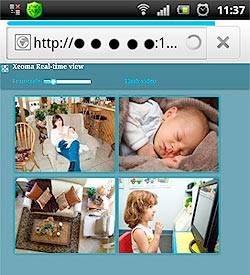
. Данная утилита работает без установки и поддерживает аналоговые, беспроводные, IP и веб камеры всех популярных производителей. В ее функционал заложена отправка тревожных сообщений с фотографиями происходящего на ваш почтовый адрес или мобильный телефон при срабатывании детектора движения, при этом из колонок компьютера может послышаться громкий сигнал. Xeoma может использоваться как программа для скрытого наблюдения через веб камеру, имеет возможность подключения сирены от сигнализации и поддерживает камеры высокого разрешения. Пробная версия позволяет подключать до 4 камер видеонаблюдения. Скачать можно на сайте: http://felenasoft.com
AbelCam.
Простое приложение не ограничивается только видеозахватом с камер наблюдения, а позволяет также редактировать записанные файлы. Что угнетает, так это возможность подключения только одной камеры в пробной версии, но для большинства простых случаев ее функционала вполне хватит. Программа имеет детектор движения, возможность выбора формата записи – AVI или WMV, и поддерживает все типы камер (IP, web камеры, беспроводные). Сайт программы: http://download.abelcam.com
Globoss.
Это мощная программа, поддерживающая не только веб, но и IP камеры видеонаблюдения. В бесплатной версии возможность подключения камер ограничена 2 устройствами, при покупке лицензии можно подключать до 12 камер. Эта программа имеет полный набор функциональных составляющих: датчик движения, шума, запись по времени и пр. Также существует возможность настройки удаленного видеонаблюдения через веб камеру посредством сервиса разработчика. Скачать можно с сайта http://kodos.ru
WebCamMonitor.
Простая однопоточная программа, поддерживает только web камеры. Имеет возможность настройки записи по движению или звуку. Можно настроить реакцию на движение только в определенных областях кадра. Также можно настроить съемку только в заданные промежутки времени. Данная программа имеет возможность оповещения о тревожных событиях – при возникновении движения или громкого шума она отправит вам оповещение на почту или мобильный телефон.
Axxon Next.
При помощи этого софта вы сможете развернуть систему видеонаблюдения на целых 16 камер. Ее функционал впечатляет: начиная от возможности автоматического поиска определенных объектов на записи по заданным параметрам, заканчивая возможностью управления при помощи мобильного приложения. Но есть и ряд недостатков: отсутствие поддержки устройств с высокого разрешения, а также неудобный интерфейс.
Вообще, при выборе подходящей программы для каждого конкретного случая придется перебрать довольно много, чтобы найти то, что будет подходить именно вам. Так что если одна программа для видеонаблюдения вам не нравится, смело качайте другую, так вы быстро найдете наиболее подходящую, благо этого софта сейчас хоть отбавляй (в том числе и бесплатного).
Простой способ удаленного наблюдения при помощи Skype
Существует еще один очень простой способ удаленного просмотра происходящего в вашей квартире или комнате. Этот способ предполагает использование всем известной программы Skype. Для этого устанавливаем саму программу, если конечно ее у вас еще нет, и настраиваем автоматический прием входящего вызова: Нажимаем на вкалдку «Инструменты», далее кликаем «Настройки», выбираем меню «Звонки», идем в «Настройки звонка», и далее «Открыть дополнительные параметры». Здесь отмечаем галочками «Автоматически отвечать на входящие вызовы» и «Автоматически начинать трансляцию». Теперь при звонке на Skype с телефона или другого компьютера вызов будет приниматься автоматически, и вы сможете просматривать происходящее в реальном режиме. Естественно, что компьютер должен быть включен, и на нем запущена программа Skype. Успехов!
С этим читают:
Понравилась статья? Поделись с друзьями в соц сетях!
Видеонаблюдение через Интернет – за 30 минут своими руками
Ещё не очень давно наличие домашнего компьютера с выходом в интернет считалось привилегией только хорошо обеспеченных людей. Теперь сложно представить себе квартиру или дом, где нет персонального компьютера. Через интернет можно получать любую информацию, заказывать билеты в театр, номер в отеле Рима или Парижа или медицинскую консультацию. С помощью интернета удобно подключить систему безопасности
жилища с видеокамерами. Современные технические средства позволяют организовать видеонаблюдение через интернет своими руками без особых сложностей.
Как это выглядит
Обычная система видеонаблюдения включает в себя следующие элементы:
- Аналоговые или цифровые видеокамеры
- Видеорегистратор
- Монитор
Такое видеонаблюдение имеет существенный недостаток. Необходим человек, который постоянно находится у монитора и контролирует определённые помещения
илитерриторию объекта, причём на экран монитора выводится информация с нескольких камер через квадратор. Эти системы используются в торговых залах магазинов, на промышленных предприятиях или оборонных закрытых объектах. Для организации контроля за квартирой или частным домом этот принцип не подойдёт. Самый оптимальный и удобный вариант это подключить видеонаблюдение через интернет, когда с помощью удалённого устройства можно подключиться к видеокамере, а если их несколько, то к любой из них.
Такая система наблюдения может использоваться не только в системах безопасности, но и для других целей. Часто такую систему используют для того, чтобы видеть, как ведёт себя с ребёнком приходящая няня. Если дома находится пожилой или больной человек, то удалённое наблюдение позволит вести контроль за его действиями
и состоянием.
Удалённое видеонаблюдение не подразумевает постоянного контроля объекта на экране монитора, поэтому при организации наблюдения через интернет должно быть предусмотрено создание видеоархива, который так же может просматриваться дистанционно.
Система удалённого наблюдения предоставляет пользователю следующие возможности:
- Получение изображения с камеры в режиме реального времени
- Просмотр видеоархива
- Прослушивание любой зоны через микрофон
- Управление работой видеокамер
- Получение извещений о событиях
Удалённое видеонаблюдение через Skype

. Кроме того, что это очень простой способ, он ещё и экономичный. У тех, кто пользуется скайпом, Web-камера уже есть, а те, кого этот способ заинтересует, могут приобрести ее по очень недорогой цене.
Это могут быть камеры и других производителей, например:
- DefenderC-090,
- CBRCW 832M
- Sven ic-310
Все эти камеры имеют встроенный микрофон, угол обзора до 60 градусов и стоят в пределах 500 рублей. Камеры имеют встроенный шнур с разъёмом и подключаются в USBпорт персонального устройства.
Видеонаблюдение через Skype может быть установлено в детскую комнату для наблюдения за маленьким ребёнком или в комнату, где находится больной пожилой человек.
Недостатком такой системы видеонаблюдения является ограничение длиной соединительного провода от камеры к компьютеру, которая не превышает 150-170 см. Если камера должна быть установлена на большем расстоянии, то придётся приобрести штатный USB
-удлинитель на 5 метров
.
Настройки Skype для удалённого видеонаблюдения
Для того чтобы организовать удалённое видеонаблюдение через Skypeнужно поставить галочки на некоторых функциях. Это делается очень просто и выполняется за несколько шагов в меню программы.
Нужно последовательно войти в следующие пункты:
- «Инструменты»
- «Настройки»
- «Безопасность»
Далее ставится галочка в строке «Автоматически принимать видео и демонстрировать экран» только для моих контактов. Затем открывается пункт «Звонки» — «Показать дополнительные настройки». Здесь следует включить функции «Автоматически отвечать на входящие звонки» и «Автоматически начинать видеотрансляцию во время звонка». Теперь нужно на удалённом компьютере, планшете или смартфоне создать свой аккаунт и прописать его в домашнем устройстве.
Система удалённого видеонаблюдения готова. Теперь, на звонок, программа «снимет трубку» и включит видеокамеру и микрофон
.
Видеонаблюдение с помощью Web-камеры
Видеонаблюдение с помощью программы Skype предназначено только для прямой трансляции и исключает создание видеоархива
. Поэтому для расширения функционала системы наблюдения нужно использовать другое программное обеспечение (ПО). Основным элементом системы так же является недорогая Web-камера с встроенным микрофоном.
В качестве ПО можно использовать одну из бесплатных или условно-платных программ. Одной из самых популярных бесплатных программ для удалённого видеонаблюдения считается «IVideon». Она состоит из двух самостоятельных блоков «IVideonServer» и«IVideonClient». «Сервер» устанавливается на домашний компьютер, а «Клиент» на то устройство, с которого будет вестись видеонаблюдение.
Программа «
IVideonServer
» предоставляет пользователю следующие возможности:
- Трансляция изображения и звука в интернет
- Создание видеоархива
- Возможность удалённого просмотра архивных записей
- Три режима записи видео
- Простое добавление дополнительных видеокамер
- Возможность шифрования видеопотока
Просматривать работу видеокамер и архива можно из личного кабинета или с любого удалённого устройства, на котором установлен «IVideonClient».
Программа обеспечивает три режима записи изображения и звука:
- Непрерывная запись
- По срабатыванию датчика движения
- По расписанию
После инсталляции программы с сайта разработчика нужно выполнить несколько простых действий. В первом открывшемся окне нужно поставить точку в строке «Новая конфигурация», а в следующем, указать свою электронную почту и дважды прописать пароль. Затем в окне появится список камер, если их несколько. После нажатия кнопки «Далее» откроется окно, где выделяется дисковое пространство для организации видеоархива. Эта величина зависит от количества камер, ёмкости жёсткого диска персонального компьютера и режима записи.
При непрерывном режиме работы и нескольких камерах, потребуется не менее 200-300 Гб, поэтому работа по датчику движения или по расписанию позволит заметно сэкономить объём. После завершения установки на экране появляется окно со списком камер и настройками. Здесь выбирается нужный режим работы каждой камеры.
Подключиться к видеонаблюдению через интернет можно с любого компьютера
или мобильного устройства, на которое установлена программа «IVideonClient». Её можно инсталлировать на устройства со следующими ОС:
- Windows
- Android
- iOS
- iPhone/iPad
- mac OS
- Ubuntu Linux 32, 64
Для этого, на сайте разработчика нужно выбрать требуемую версию. Программа обладает большим количеством функциональных возможностей, которые можно настраивать и изменять в доступном русскоязычном интерфейсе. Можно выбрать один из четырёх вариантов качества изображения, просматривать несколько камер одновременно с разделением экрана на отдельные сегменты и управлять работой видеокамер, если такая возможность в них предусмотрена
По отзывам некоторых пользователей, программа «IVideonServer» вступает в конфликт с установленной программой Skype, и начинает работать некорректно. В этом случае имеет смысл оставить на компьютере только одну программу и деинсталлировать ту, которая менее важна.
Подключение камер через плату видеозахвата
Поскольку использование одной видеокамеры, подключаемой через USB-порт нельзя считать полноценным видеонаблюдением, можно добавить к компьютеру плату видеозахвата. Это электронное устройство позволяет подключить к компьютеру 16 или больше камер наблюдения.
Платы видеозахвата могут быть предназначены для подключения аналоговых или цифровых видеокамер
, или иметь универсальную конструкцию. Для организации видеонаблюдения достаточно установить камеры наблюдения в требуемых местах, подключить их к источнику питания, а выходные сигналы, аналоговые или цифровые, подать на видеовходы платы. Сама плата устанавливается в слот материнской платы или, в зависимости от конструкции, в USB порт. Второй вариант применяется, когда видеонаблюдение организуется с использованием ноутбука. В комплекте с платой видеозахвата поставляется программное обеспечение, которое нужно инсталлировать на компьютер.
Популярная и недорогая плата видеозахвата (примерно 4 900 рублей) PCI-E 4 X 25 HybridIP обеспечивает одновременную работу четырёх видеокамер любого типа. Имеет два аудио входа для подключения микрофонов. Частота кадров 25 в секунду, а разрешение изображения 704 Х 576 точек.
Видеонаблюдение с использованием рекордера
Многие профессионалы, занимающиеся видеонаблюдением, не слишком доверяют простым системам, и для серьёзного видеонаблюдения рекомендуют использовать рекордеры или видеорегистраторы
. Это устройства разработаны и созданы специально для организации видеонаблюдения с применением нескольких видеокамер и возможностью архивации данных. Большинство современных моделей несложно подключить к интернету с помощью компьютера.
Видеорегистратор выполняет следующие функции:
- Приём видео и аудио с нескольких видеокамер
- Запись информации на жёсткий диск
- Перезапись видеоархива на карты памяти через USB
- Подключение к интернету через компьютер или роутер
- Трансляция картинки на монитор
- Управление движением видеокамер
Современные регистраторы DVR, позволяют подключать до 32 камер наблюдения любого типа. Для организации видеонаблюдения своими руками в квартире или частном доме бывает достаточно 4-8 камер. В зависимости от требований, которые будут предъявляться к системе видеонаблюдения, зависит выбор камер и рекордера. В бытовых системах не обязательно устанавливать дорогие камеры FullHD, поэтому разрешения 720р будет вполне достаточно.
Аналоговые камеры высокого разрешения (AHD) стоят дешевле цифровых, но обеспечивают картинку очень высокого качества.
Накопитель на жёстком диске, обычно, в комплект поставки не входит и его нужно приобретать отдельно. Если система видеонаблюдения будет состоять из нескольких камер, которые должны работать постоянно, тона диске лучше не экономить и купить HDDёмкостью не менее 1,0 Тб.
Для выхода в интернет, видеорегистратор должен иметь LAN-порт, к которому можно подключить компьютер или роутер
. Для подключения монитора или телевизора используются разъёмы VGAи HDMI. Далее, в зависимости от используемого оборудования и программного обеспечения нужно выполнить действия предусмотренные инструкцией. Это связано с присвоением статического или динамического IP-адреса и выполнением требуемых сетевых настроек.
Удалённое наблюдение через IP-камеры
IP-видеокамеры представляют собой полноценное сетевое устройство, имеющее собственный адрес, и работающее с применением интернет-протокола. Такие камеры обладают высоким разрешением, широким набором функциональных возможностей и развитым интерфейсом. В комплект
IP
-камеры
всегда входит диск с программным обеспечением, поэтому настройка видеокамеры и подготовка к работе выполняется самостоятельно.
Например, IP-видеокамера D-linkdcs-931L представляет собой цифровое устройство, с возможностью непосредственного выхода в интернет. В комплекте с камерой поставляется программное обеспечение D-ViewCam, которое позволяет организовать многофункциональную систему видеонаблюдения. Камера может работать в Wi-Fi 802 11b/g/nи через порт Ethernet, что позволяет легко интегрировать устройство в сеть. Камера поддерживает облачный сервис mydlink, доступ к которому можно получить через Web-браузер или с помощью мобильных приложений.
По мнению специалистов, самостоятельная установка системы видеонаблюдения, вполне возможна. Главное грамотно подобрать комплектующие изделия,
и очень внимательно выполнять каждый пункт инструкции.


 Подключение IP камеры к интернету: удаленная настройка через сеть
Подключение IP камеры к интернету: удаленная настройка через сеть
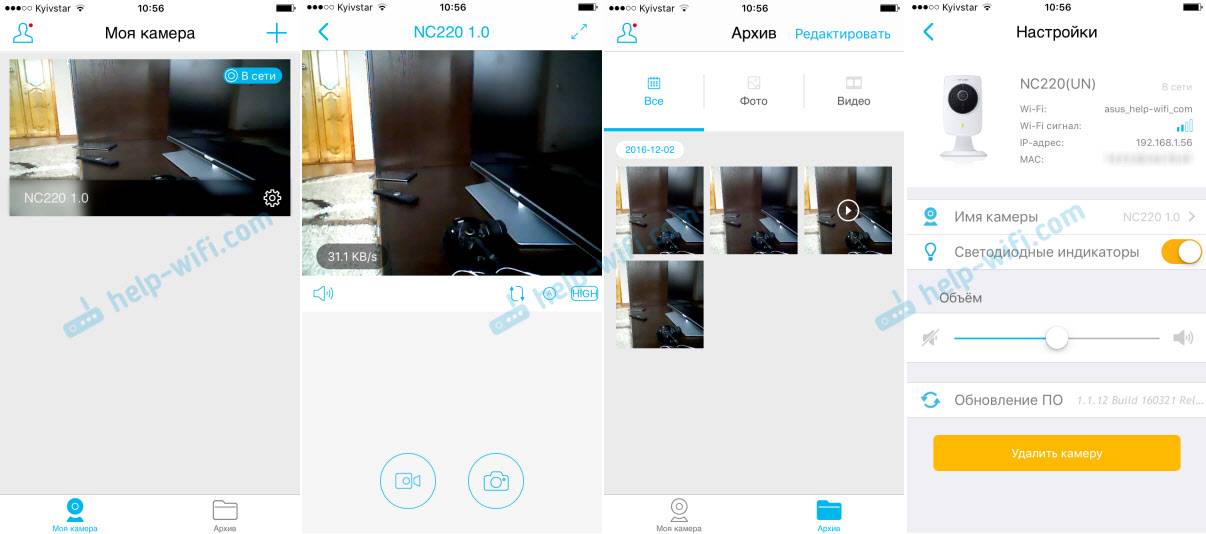
 Удобное видеонаблюдение онлайн через интернет с помощью камер
Удобное видеонаблюдение онлайн через интернет с помощью камер
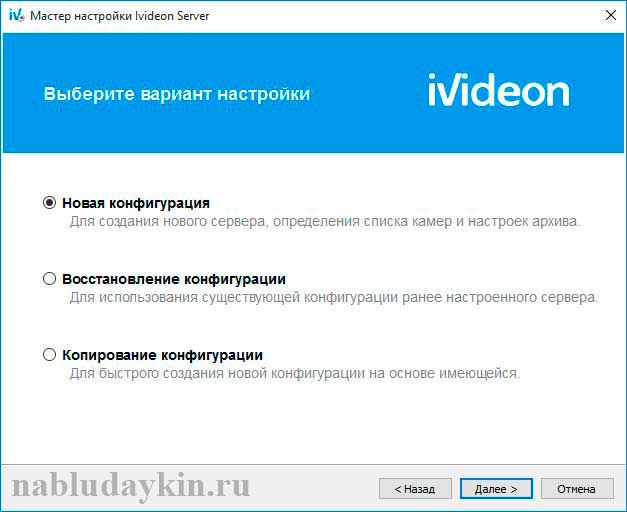

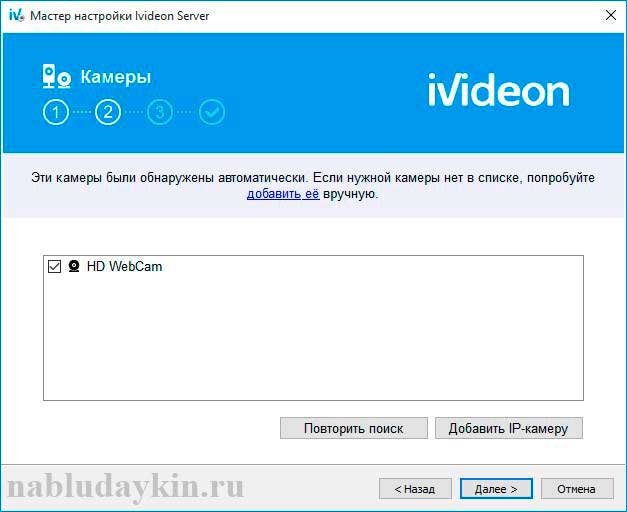
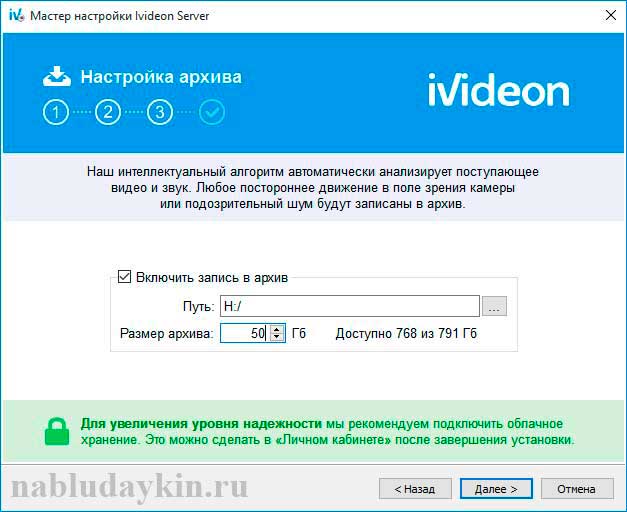
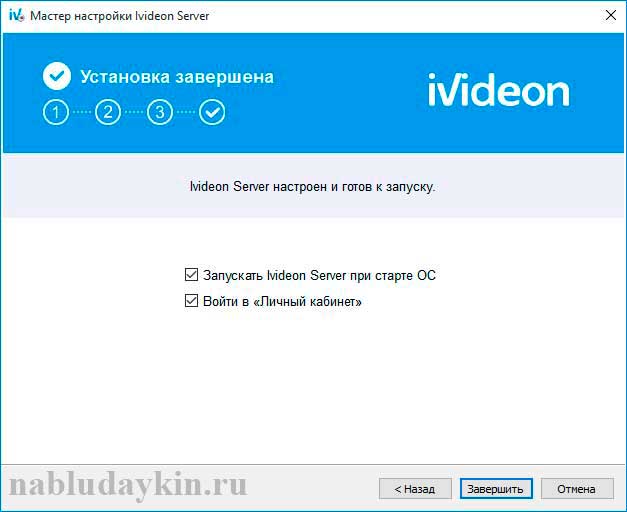
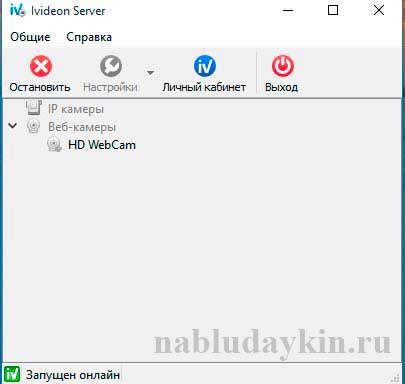
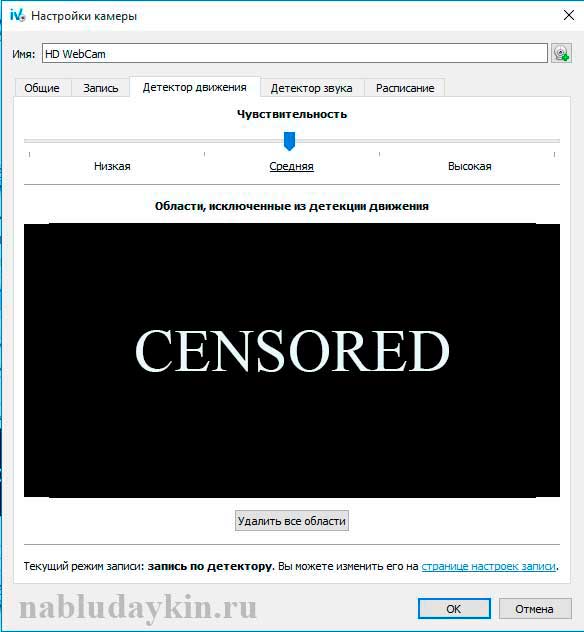
 Как подключить видеорегистратор к интернету через роутер
Как подключить видеорегистратор к интернету через роутер

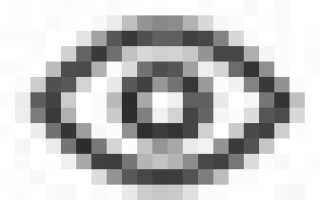
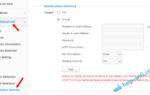 Как использовать облачную IP-камеру TP-Link NC200 в общественных местах и дома
Как использовать облачную IP-камеру TP-Link NC200 в общественных местах и дома Подключение беспроводной WiFi камеры к телефону: необходимые приложения для просмотра трансляции
Подключение беспроводной WiFi камеры к телефону: необходимые приложения для просмотра трансляции Как обжать интернет кабель RJ-45 своими руками: способы + инструкции обжима интернет-коннектора
Как обжать интернет кабель RJ-45 своими руками: способы + инструкции обжима интернет-коннектора Как подключить и настроить цифровое телевидение к телевизору? Все платные и бесплатные способы и инструкции
Как подключить и настроить цифровое телевидение к телевизору? Все платные и бесплатные способы и инструкции